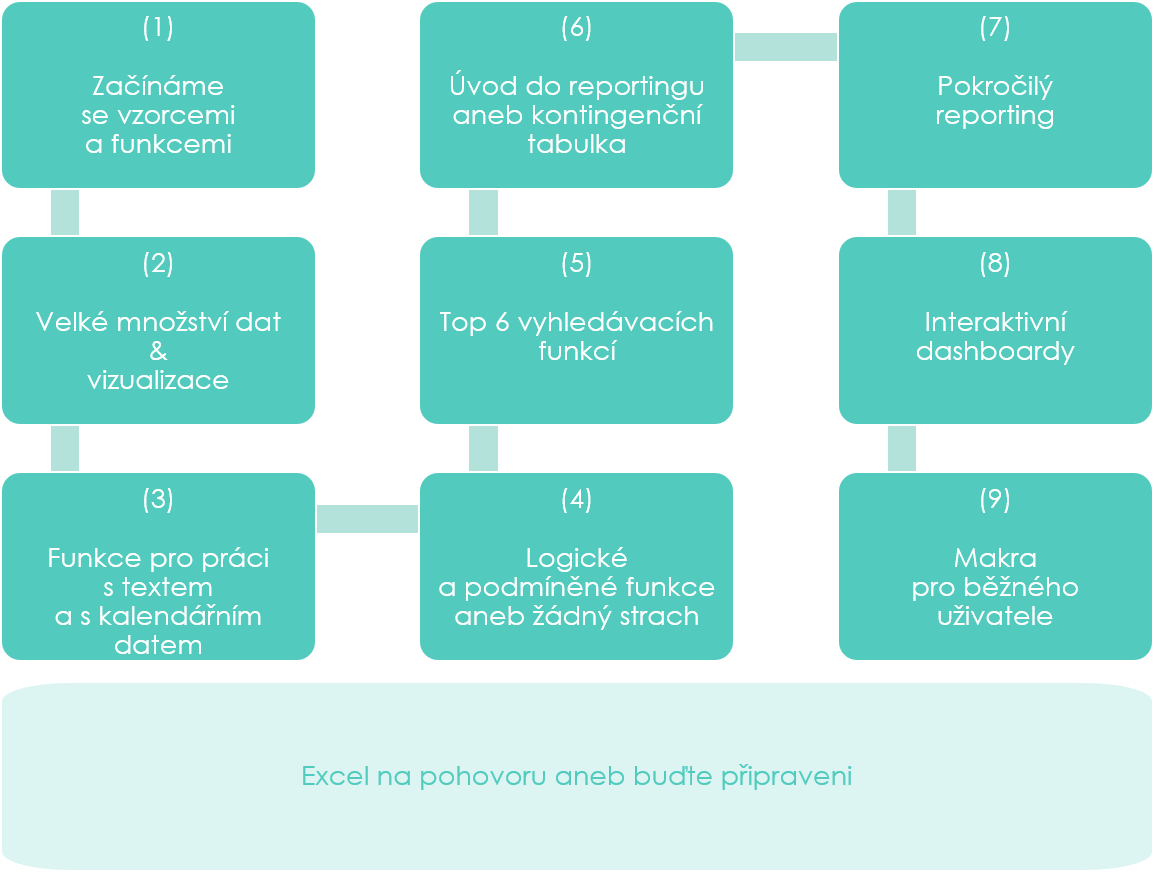Přehled webinářů pro MS Excel
Začínáme se vzorci & funkcemi (E1)
Chtěli byste, aby vaše tabulky uměly počítat? Na webináři Vám ukážeme jak, jednoduché je počítání v Excelu. Seznámíme vás se základními pravidly pro zadávání vzorců a jak lze jednoduše kopírovat vzorce do celé tabulky. Názorně ukážeme fungování vzorců při rozkopírováni do tabulky a vysvětlíme si princip relativního a absolutního adresování ve vzorcích.
• Pravidla pro zadávání vzorce do buňky
• Rozkopírováni vzorců
• Odkazování ve vzorcích mezi listy
Používání operátorů ve vzorcích
• Aritmetické operátory
• Textový operátor neboli ampersand
Adresace ve vzorcích
• Relativní adresace
• Absolutní adresace
• Smíšená adresace
Velké množství dat & vizualizace (E2)
Exportujete data z vašeho systému do Excelu? Pokud ano, většinou exporty je potřeba v Excelu upravit tak, aby vznikla databázová tabulka, se kterou se bude mnohem lépe pracovat.
Seznámíme vás s nástroji, které pomohou očistit a uspořádat data do formy databáze. Jedná se o nástroj text do sloupců, odebrání duplicit, vyhledání prázdných buněk a jejich doplnění. Pro lepší přehlednost je vhodné ukotvit řádek nebo sloupec a zapnout filtr pro případ, že by nás zajímala data pouze podle stanovených kritérií. Pro práci s velkými daty je vhodné řadit tabulky dle zadaných parametrů.
Velké tabulky je vhodné upravit i z pohledu tisku pro případ, že by se exportovaly do formátu PDF.
• Text do sloupců
• Odebírání duplicit
• Vyhledání prázdných buněk
• Filtrování dat
• Nastavení příček
• Nastavení rozbalovacích seznamů do buněk
• Řazení záznamů v tabulce
• Záhlaví a zápatí
• Tisk rozsáhlejších tabulek
• Databázová tabulka
Vizualizace dat – podmíněné formátování
• Jednoduchá pravidla
• Složitá pravidla s funkcemi
Mezisoučty v tabulkách
• Automatické vytvoření mezisoučtů – souhrnů
Funkce pro práci s textem a s kalendářním datem (E3)
Máte v tabulce kalendářní data? Potřebuje rychle spočítat, jak dlouhou trvá projekt? Na tyto a mnoho dalších otázek v souvislosti s kalendářním datem se dají použit funkce z kategorie datum čas. Na webináři vás provedeme nejvíce frekventovanými funkcemi z této kategorie.
Pro extrahovaní znaků z buňky lze používat textové funkce. Ať už máte výrobní čísla, čísla smluv nebo kód EAN, textové funkce jsou mocným nástrojem pro vytažení konkrétních znaků.
• DNES – TODAY
• NYNÍ – NOW
• DENTÝDNE – WEEKNUM
• ISOWEEKNUM
• ROK – YEAR
• MĚSÍC – MONTH
• DEN – DAY
• DATUM – DATE
• WORKDAY
• NETWORKDAYS
Textové funkce
• ZLEVA – LEFT
• ZPRAVA – RIGHT
• ČÁST – MID
• DÉLKA – LEN
• NAJÍT – FIND
• CONCAT
• CONCATENATE
• PROČISTIT – TRIM
Logické a podmíněné funkce aneb žádný strach (E4)
Logické a podmíněné funkce v Excelu bývají velkým oříškem pro koncové uživatele. Na webináři vás provedeme logickou funkcí KDYŽ včetně její vnořené varianty. Uživatelé s licencí Microsoft Office 2019 a 365 mohou místo vnořování funkce KDYŽ používat novou funkci IFS, se kterou vás seznámíme. Mezi další logické funkce můžeme zařadit logickou vazbu A, NEBO.
Podmíněné součty, počty, průměry nejelegantněji vyřešíme funkcí SUMIFS, COUNTIFS, AVERAGEIFS. A pro uživatele licence Microsoft Office 2019 a 365 jsou připravené nové funkce MAXIFS a MINIFS.
• KDYŽ – IF včetně vnořování
• IFS
• A – AND
• NEBO – OR
Podmíněné funkce
• SUMIF a SUMIFS
• COUNTIF a COUNTIFS
• AVERAGEIF – AVERAGEIFS
• MAXIFS
• MINIFS
Top 6 vyhledávacích funkcí (E5)
Excel nabízí mnoho funkcí a na webináři si ukážeme top pět nejpoužívanějších vyhledávacích funkcí, které si po webináři zamilujete.
Na první příčce z vyhledávácích funkcí pro párování dat ze dvou tabulek, se používá funkce SVHYLEDAT neboli VLOOKUP, pokud máme anglický Excel. Ukážeme Vám, jak funkce umí párovat data přesně, ale i o přibližné shodě pro případ, že potřebujeme párovat čísla do intervalů. Dále vás provedeme funkcí INDEX, POZVYHLEDAT, VVYHLEDAT a NEPŘÍMÝ.ODKAZ.
Zcela novou vyhledávací funkcí je XLOOKUP, která představuje revoluci ve vyhledání a párování dat. Funkce je dostupná pouze uživatelům s licencí Microsoft Office 365.
Všechny vyhledávací funkce je vhodné ošetřovat funkcí IFERROR pro případ, že by funkce navrátila chybový stav.
• SVYHLEDAT – VLOOKUP
• VVYHLEDAT – HLOOKUP
• INDEX
• POZVYHLEDAT – MATCH
• NEPŘÍMÝ.OKDAZ – INDIRECT
• XLOOKUP
Logická funkce
• IFERROR
Úvod do reportingu aneb kontingenční tabulka (E6)
Už máte dost neustálého filtrování dat v tabulkách? Pojďte vyzkoušet kontingenční tabulku neboli pivot table. Na webináři vás seznámíme se základními principy reportingu ve formě kontingenčních tabulek. Vysvětlíme si pravidla pro zdroj dat a následně sestavíme model kontingencí tabulky.
• základní pravidla pro zdroj dat
Kontingenční tabulka
• vysvětlení sestavení modelu kontingenční tabulky
• nastavení agregačních funkcí
• filtrování reportu
• grafické filtry – průřezy & časové osy
Kontingenční graf
• vytvoření grafu
• úprava grafu
Pokročilý reporting (E7)
Kontingenční tabulky jsou v základu velmi efektivním nástrojem, a přesto obsahují mnoho utajených funkcí. V kontingenční tabulce můžete vytvářet své vlastní kalkulace díky výpočtovým polím. Počítáte procentuální vyjádření? Není nic jednoduššího než procenta spočítat přímo v reportu pomocí vestavěného nástroje. Pro lepší vypovídající schopnost lze dodat vizualizaci pomocí podmíněného formátované.
Před vytvořením kontingenční tabulky mnoho uživatelů tráví čas úpravou zdrojových dat – spojování více souborů dohromady funkcí SVYHLEDAT, odebírání duplicit a prázdných řádků nebo přetočení řádků na sloupce tak, aby se dostala databázová forma tabulky. Díky nástroji Power Query téměř na jedno kliknutí lze připravit dokonalý zdroj dat pro kontingenční tabulku.
• konsolidace více tabulek do jedné
• odebrání prázdných řádků
• odebrání duplicit
• převrácení řádků na sloupce
Pokročilé funkce pro report
• výpočtové pole
• procentuální vyjádření – hodnoty jako
• funkce ZÍSKATKONTDATA – GETPIVOTDATA
• seskupování kalendářních dat, čísel a textů
• podmíněné formátování
Interaktivní dashboardy (E8)
Z kontingenčních tabulek a grafů je možné vytvořit velmi módní a interaktivní dashboard. Dashboard uvítáte tehdy, pokud zpracováváte pravidelné reporty na týdenní či měsíční úrovni. Jednou dashboard ve formě grafů a interaktivních grafických filtrů připravíte a následně pouze aktualizujete zdrojová data.
• příprava zdroje dat
• kontingenční tabulky a grafy
• vložení interaktivních filtrů – průřezy a časová osa
• propojení filtrů na vybrané kontingenční grafy
Makra – jednoduché nahrávání (E9)
Jste nepolíbení problematikou Maker, ale slyšeli jste od kolegů, jak jim automatizace šetří čas? Jak na klik tlačítka může Excel spoustu věcí zvládnout sám? Na základním webináři Vám ukážeme, co je to vlastně makro, kde byste ho mohli využít a jaké jsou základní principy maker v Excelu.
• záložka Vývojář
• Excel ve vývojářském režimu
Jak nahrát makro
• pravidla pro názvy a klávesové zkratky
• Personal.xlsb
Jak pustit makro
• tlačítka na panelu Rychlý přístup
• vlastní tlačítka v listu
• možnosti maker
Makra – Nebojte se kódu aneb úvod do porozumění VBA (E10)
Už jste si nahráli pár maker, ale nemáte odvahu si je začít upravovat v kódu Visual Basicu for Application. Potřebovali byste provést základní syntaxí vlastností a metod, pochopit způsob dosazování hodnot a všudypřítomné využití příkazu With a End With, pak je tento webinář určen přímo pro Vás.
• seznámení s prostředím
• projekty, vlastnosti, moduly
Objektový model
• vlastnosti
• metody
Ladění makra
• break mode
• krokování makra
Makra – Oblíbené syntaxe ve VBA (E22)
Jestli už se v nahraném VBA docela orientujete, ale potřebovali byste, aby se nějaká část příkazů opakovala, popřípadě byste potřebovali vytvořit v kódu nějaké podmínky, které se nedají nahrát, pak Vám tento webinář přesně rozšíří obzory o potřebné nejoblíbenější syntaxe.
• If… then… else
• For i… next i
• Do until/while… loop
Ošetřování chyb
• On error…
Excel na pohovoru aneb buďte připraveni (E11)
Čeká vás u přijímacího pohovoru i „zkouška z Excelu“? Buďte připraveni na praktickou část testování přímo v Excelu. U přijímacího pohovu mnohdy nevíte, jaká jazyková verze Excelu se ve společnosti používá. Na našem webináři klademe důraz, abyste znali názvy funkcí a nástrojů jak v českém, tak ale i v anglickém prostředí.
Z naší mnohaleté lektorské činnosti víme, že se u praktické části pohovoru v Excelu zkouší „tradiční“ nástroje Excelu, kterými vás provedeme a budete u pohovoru dobře připraveni.
• SVYHLEDAT – VLOOKUP
• KDYŽ – IF
• HODNOTA – VALUE
• ZLEVA – LEFT
• ZPRAVA – RIGHT
Vytvoření reportu
• kontingenční tabulka – pivot table
Práce s databází
• filtrování dat
Chcete u nás absolvovat postupně všechny webináře a nevíte, kterým začít? Podívejte se na graf návaznosti webinářů.